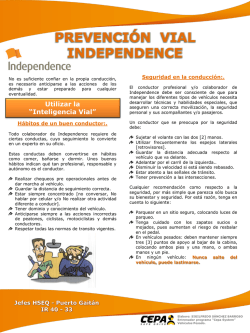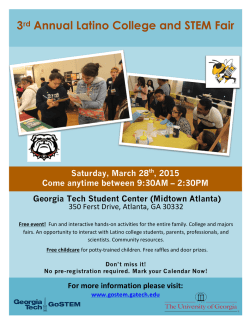Independence Free CM Edition
en el dvd | independence free cm edition Independence Free CM Edition Esta versión especial del poderoso ROMpler de Yellow Tools, dotada con un nuevo lote de patches exclusivos, será tuya para siempre. Empieza a sacar partido a sus sonidos… E l software destacado del mes es una edición especial de Independence Free (www.yellowtools.com). Este magnífico ROMpler contiene una enorme librería de 2.2GB que abarca una gran cantidad de sonidos cotidianos, como guitarras, bajos, sintes, órganos, arpegiadores, baterías y percusiones –todo lo que necesitas para realizar grandes producciones. Menos la capacidad para importar samples, Independence Free CM Edition ofrece las mismas características de la versión completa (eso incluye todos los efectos, tipos de filtros y opciones de modulación), que proporcionan un grado de control asombroso sobre los sonidos incluidos –de hecho, mayor que la mayoría de ROMplers comerciales. Junto al banco básico de sonidos de Independence Free, esta edición incluye un conjunto adicional de instrumentos exclusivos (desde guitarras multicapa hasta pianos eléctricos FM) que han sido diseñados para ayudarte a crear las partes más realistas posibles. Aunque dispone de múltiples sonidos y opciones, la instalación y el manejo de Independence Free CM Edition resultan muy simples, así que es toda una bendición si estás cansado de los instrumentos GM de tu tarjeta de sonido o necesitas un nuevo lote de patches de uso cotidiano. No obstante, gracias a este tutorial aprenderás enseguida los procesos de instalación, carga de presets, uso de varios patches simultáneos y procesamiento con filtros, efectos y envolventes. cm ZONA DE TRABAJO Define qué pantalla vas a ver en la zona de trabajo principal –en la imagen, la vista ‘Module’ ÁREA DE PROYECTOS Controles globales para todas las capas cargadas CAMBIO DE TECLAS Aquí se asignan y configuran los cambios de tecla de cada capa CONTROLES DE CAPAS Controles avanzados para la capa seleccionada ENVOLVENTE AHDSR Este panel controla el tiempo y el nivel de las cinco etapas de la envolvente del ampli SECCIÓN DE FILTRADO Elige el efecto de filtrado y ajusta el corte y la resonancia desde aquí SECCIÓN DE EFECTOS Añade y edita los efectos de inserción ÁREA DE CAPAS Controles de edición detallados para capas individuales LISTA DE CAPAS Permite cargar y asignar múltiples patches 92 | COMPUTER MUSIC EN EL DVD SECCIÓN DE MODULACIÓN Aquí se crean y editan las opciones de modulación de una capa independence free cm edition | en el dvd PASO A PASO El proceso de instalación 1 Todos los archivos necesarios están incluidos en la carpeta ‘Software CM/ Independence Free CM Edition’ del DVD. Ábrela, y luego copia la carpeta ‘PC’ o ‘Mac’ a tu sistema correspondiente. Verás un archivo zip que contiene el instalador del programa. >> 4 Copia el contenido de ‘Layers’ en ‘Program Files/ Yellow Tools Independence Free 2.0/ Independence Free Basic Path/ Layers/ Independence Free – Instruments’ (PC), o en ‘HD/ Yellow Tools Independence Free 2.0/ Independence Free Basic Path/ Layers/ Independence Free – Instruments’ (Mac). >> 2 Haz doble clic sobre el archivo zip para descomprimirlo. Pulsa dos veces sobre el programa de instalación y el software se instalará de forma automática. Cuando termine, tendrás que instalar la librería de sonidos. >> 5 Vuelve a la carpeta ‘Independence Free CM Edition’ del DVD y abre ‘Independence Free Sound Library’. Extrae todos los archivos zip y copia los archivos YTIF en ‘Image Files’. Cuando copies los ocho, habrás completado la instalación de Independence Free CM Edition con todos sus bancos de sonidos. >> 3 Abre la carpeta ‘Independence Free CM Edition Library’. En un PC, copia el contenido de ‘Images’ en ‘Program Files/ Yellow Tools Independence Free 2.0/ Independence Free Basic Path/ Image Files’. En un Mac, cópialo sobre ‘HD/ Yellow Tools Independence Free 2.0/ Independence Free Basic Path/ Image Files’. >> 6 Carga Independence Free en tu anfitrión (utilizaremos energyXT2 Core, incluido en el DVD), y asigna la carpeta ‘Basic Path’ a ‘Program Files/ Yellow Tools Independence Free 2.0/ Independence Free Basic Path’ (PC), o a ‘HD/ Yellow Tools Independence Free 2.0/ Independence Free Basic Path’ (Mac). PASO A PASO Utiliza el ‘Browser’ 1 Ya estás en condiciones de tocar tu nuevo instrumento virtual. Pulsa el botón ‘Browser’ –bajo el logo de Computer Music– para ver la lista de patches disponibles. En la parte superior aparece la carpeta ‘Independence Free – Instruments’; pulsa la flecha adyacente para ver qué contiene. >> 2 Aparecerá otra lista de carpetas de patches –utiliza las fechas para ver el contenido de cada una. Para cargar un preset, púlsalo dos veces. Abre 03 Acoustic and Electric Guitars/ Acoustic Guitar Ballad. >> 3 Ahora deberías reproducir ese patch con tu controlador MIDI sin problemas. Si no es así, revisa la configuración de audio y MIDI de tu anfitrión –el mensaje que advierte la incapacidad del programa para cargar samples indica que no has instalado bien todos los componentes. EN EL DVD COMPUTER MUSIC | 93 en el dvd | independence free cm edition PASO A PASO Utiliza múltiples patches 1 Independence Free CM Edition es un plug-in multitímbrico, capaz de reproducir varios instrumentos simultáneos. Antes de nada, carga energyXT2 Core y selecciona ‘File»New Sequencer’ para crear un nuevo proyecto. Después, pulsa ‘Comps’ (encima del secuenciador) para acceder a la vista ‘Component’. >> 4 La nueva capa está configurada de forma automática para recibir datos por el canal MIDI ‘2’. Carga otro instrumento –hemos elegido Ovation Piezo Guitar BIG Key Switch C0-G0. Observa que tu controlador MIDI todavía dispara el primer sonido – para reproducir el segundo patch hay que crear otra pista MIDI en el anfitrión. >> 2 Para abrir la lista de plug-ins , pulsa ‘Plugins’ en ‘Browser’. Localiza Independence Free, arrástralo a la ventana ‘Components’ y verás que aparece un instrumento con 16 salidas de audio. Encamina la salida MIDI del secuenciador a la entrada MIDI de Independence Free. >> 5 Pasa a la vista ‘Sequencer’, haz clic derecho en el canal MIDI actual y pulsa ‘Add New» Instrument Track’. Selecciona la pista que acabas de crear, pulsa el campo ‘Output’ y elige Independence Free de la lista. El canal MIDI aparece en el campo ‘M.Ch’. Cámbialo a ‘2’. >> 3 Pulsa dos veces Independence Free en la vista ‘Components’ para abrir su panel gráfico. Luego haz clic en el botón ‘Browser’ para cargar un instrumento (escogemos FM-Rhodes & Chorus) y serás capaz de reproducirlo en el canal MIDI ‘1’. Para añadir otro instrumento, pulsa ‘Add Layer’ en el panel ‘Layer’ de la izquierda. >> 6 Tienes varias formas de reproducir estos dos presets multicapa de ‘Independence Free Add-on 2’. Cuando pulses ‘DO0’, ‘RE0’, ‘MI0’, ‘FA0’ y ‘SOL0’ cambiarás el modo del patch entre ‘Long’, ‘Slide’, ‘Harmonic’, ‘Noises’ y ‘FX’. Estos cambios de modo permiten crear partes de guitarra con un sonido más complejo y realista. PASO A PASO Edición de los presets 1 Independence Free CM Edition incluye todos los controles de parámetros de la versión completa, así que es muy fácil editar los sonidos incluidos. Pulsa el botón ‘Modules’ para abrir la pantalla ‘Edit’. Si quieres modificar otra capa, selecciónala en el panel ‘Layer’ de la izquierda. >> 94 | COMPUTER MUSIC EN EL DVD 2 Para editar la envolvente de amplitud del patch, modifica los valores de las columnas ‘Attack’, ‘Hold’, ‘Decay’, ‘Sustain’ y ‘Release’. Además, el panel ‘Filter’ (a la izquierda) permite asignar y editar varios tipos de filtros, y los efectos de inserción se añaden con el botón ‘Add Insert FX’ (esquina inferior derecha). >> 3 Si no necesitas realizar ediciones tan complejas, pulsa el botón ‘Quick Edit’ y tendrás acceso instantáneo a las herramientas más comunes para modelar los sonidos –tipos de filtros y efectos, volumen, tono, etc.
© Copyright 2025